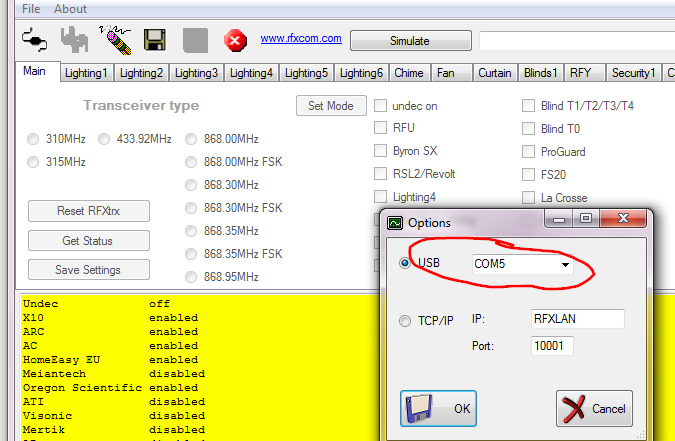Voyons dans cet article comment installer un module de dialogue Rfxcom 433 MHz avec Domoticz.

Quelques rappels
C’est ce type de module qui assure le dialogue vers les périphériques comme les matériels DIO, Chacon, SOMFY, les sondes Oregon, etc…
Pionnier dans le dialogue sans fil ce protocole souffre de sa grande antériorité : pas de sécurisation, pas de répéteurs pour de grandes distances, pas d’acquittement des ordres. Mais à contrario le nombre de capteurs, actionneurs que l’on peut piloter est extrêmement étendu, constatez le ici produits de Planète Domotique liés au RFXCom.
Attention : Lors de l’achat de matériel de bien s’assurer que celui-ci est compatible RFXCom 433 MHz.
Connexion d’un module RFXCOM
Ce module connecté à votre PC Domoticz, enverra sur ordre de Domoticz, les commandes de pilotage des périphériques sans fil Rfxcom.
Voici le module en question : Transceiver USB Rfxcom (Emetteur / Recepteur 433Mhz) avec support Somfy.
Montez et connectez votre Transceiver Rfxcom à votre PC.
Patientez un peu le temps qu’il soit reconnu et que Windows télécharge les pilotes.
Rendez vous dans le panneau de configuration Windows (ou appui sur la touche « Windows » et la touche « Pause »), puis dans le gestionnaire de périphériques, le menu « Ports (COM et LPT) » vous montrera le numéro de COM attribué à ce périphérique, notez-le.
 Alternativement, vous pouvez aussi télécharger le logiciel RFX Manager et le lancer.
Alternativement, vous pouvez aussi télécharger le logiciel RFX Manager et le lancer.
Cliquez sur « File », puis « Connect ». Sélectionnez « USB » et choisissez le numéro du port COM /USB.
Dès que vous validez, vous devez voir passer plein de messages de votre PC vers le boitier, le dialogue est fonctionnel.
Le numéro de COM est celui que l’on retrouve dans le gestionnaire de périphériques Windows.
Configuration de Domoticz pour le RFXCom
Paramétrage du module RFXCom
Revenez dans Domoticz , puis dans le menu « Réglages » et « Matériel ».
Dans la partie du bas, donnez un nom à ce matériel,
- Dans la liste déroulante « Type » choisissez « RFXCOM – RFXtrx433 USB 433.92 MHz »
- Délai d’attente des données : ce champ permet à Domoticz d’arrêter/relancer ce matériel si il n’a pas reçu de données depuis le délai que vous sélectionnerez dans la liste. Cela permet d’éviter qu’un module se crashe et ne dialogue plus avec vos capteurs.
- Port Série : Vous devez retrouver le port série de votre PC , tel que nous l’avons vu plus haut (par exemple « COM5 »)
- Cliquez sur « Ajouter »

Allez voir si tout se passe bien dans le menu « Réglages » « Log » vous devriez voir quelque chose comme cela.

On voit le dialogue avec le module, tout fonctionne, ajoutons un actionneur ou un capteur à Domoticz
Détection d’un matériel
La détection se fait automatiquement dés que le matériel en question envoie des données.
Pour un interrupteur par exemple, il vous suffira d’appuyer dessus, certains autres modules ont un bouton poussoir sur lequel il suffit d’appuyer pour les faire reconnaitre, les stations météo envoient leurs données à intervalles réguliers…
Ajout dans Domoticz
Dans le menu « Réglages » puis « Dispositifs » vous obtenez la liste de tout ce qui à été détecté.
Dés que vous avez terminé cette phase et afin d »éviter la détection de la station météo du voisin vous pouvez décocher la case « Accepter de nouveaux dispositifs matériels » dans le menu « Paramètres », cela évite de surcharger Domoticz de périphériques.
Tous les nouveaux éléments possèdent une flèche verte au bout à droite, en cliquant sur celle-ci vous nommerez et ferez apparaitre ces éléments sur votre tableau de bord Domoticz.

Vous voila en mesure d’utiliser votre matériel Rfxcom 433 avec Domoticz.
Cet article Gérer ma domotique avec Domoticz sous Windows : installation d’un module RFXCom est apparu en premier sur ..:: Planète-Domotique : Le Blog ::...